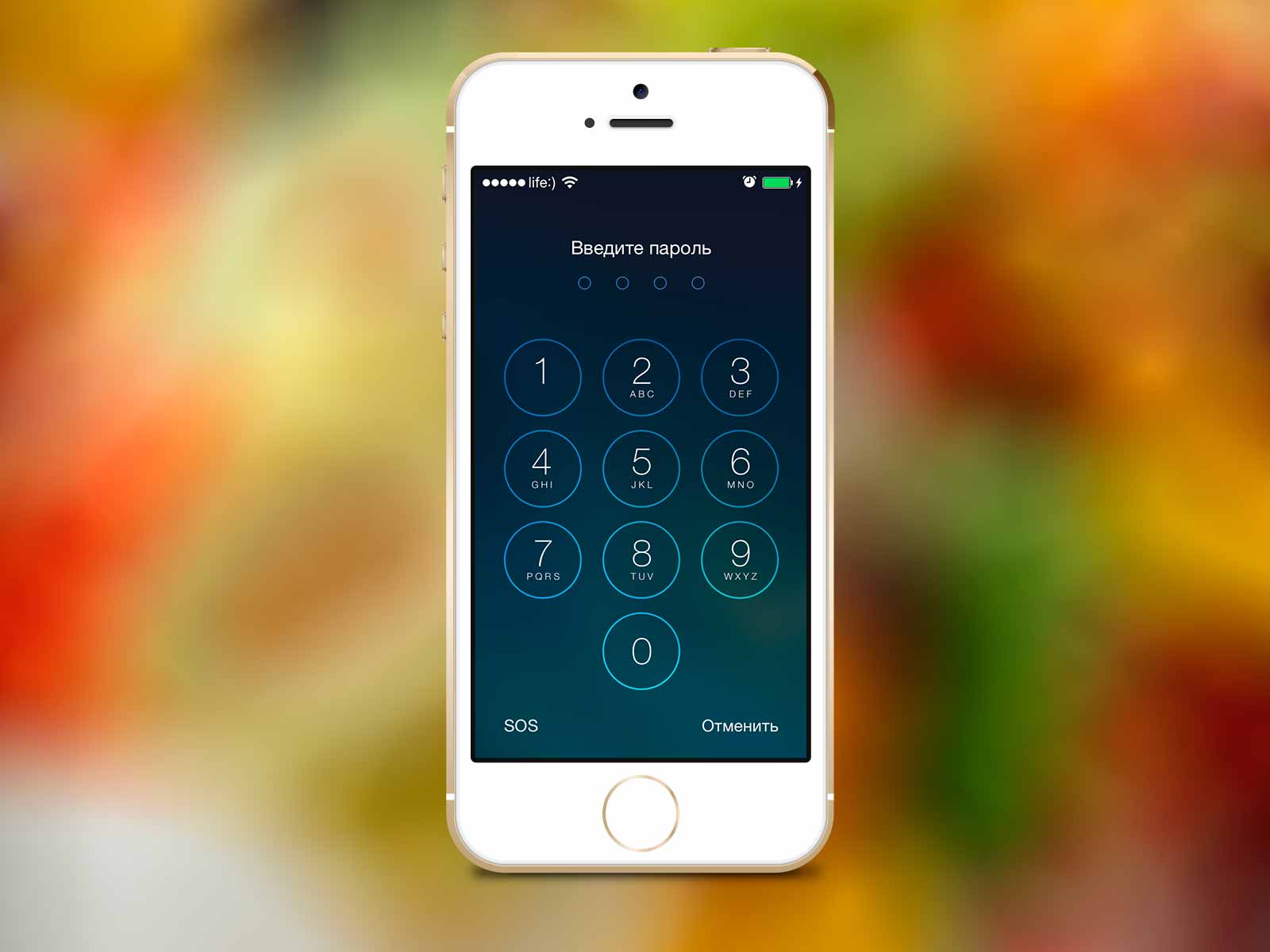
Пароль блокування – превентивна міра, яка захистити iPhone або iPad від злому. Використовуйте його для захисту персональних даних від несанкціонованого доступу. Зі статті під катом ви дізнаєтеся: що таке пароль блокування, як встановити пароль довше 4-х знаків, коли iPhone тимчасово блокується, як скинути лічильник невірних спроб і як включити і зняти пароль блокування на iPhone, iPod Touch і iPad. Новачкам буде корисно, просунутим користувачам матеріал для довідки.
Зміст:
Як працює блокування iPhone паролем
При включенні блокування iPhone або iPad паролем, робочий стіл (Home Screen) пристрої повністю блокується. При натисканні кнопки “Home” і “Power” на дисплеї апарату з’являється екран блокування відомий як “Lock Screen”.
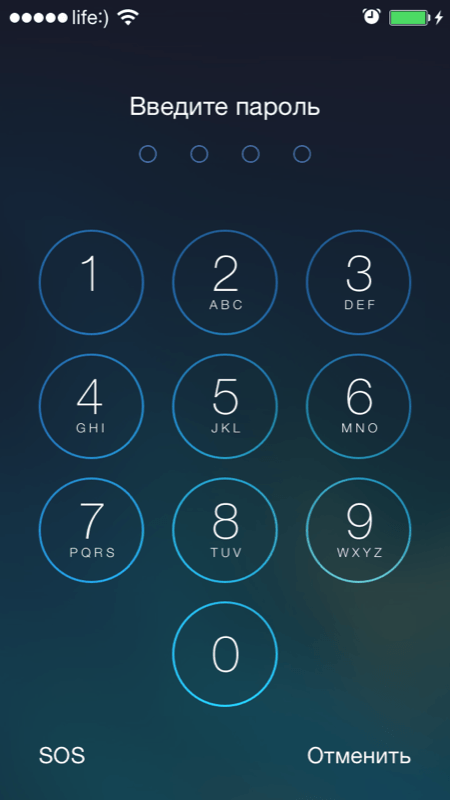
Все, що ви можете бачити на екрані блокування – це панель стану (в самому верху), дату і час. Розблокування iPhone свайпом вправо по нижній частині екрана викликає форму введення пароля блокування (за замовчуванням 4-значний). І для того, щоб перейти на робочий стіл і отримати доступ до можливостей пристрою необхідно ввести правильний набір символів.
На екрані блокування можна активувати “Центр управління” (включається в налаштуваннях в однойменному меню), це дозволить включати Wi-Fi і підключатися до відомим бездротових мереж автоматично (без розблокування пристрою), запускати корисні в побуті утиліти: ліхтарик, таймер, калькулятор, камеру і функцію AirDrop.
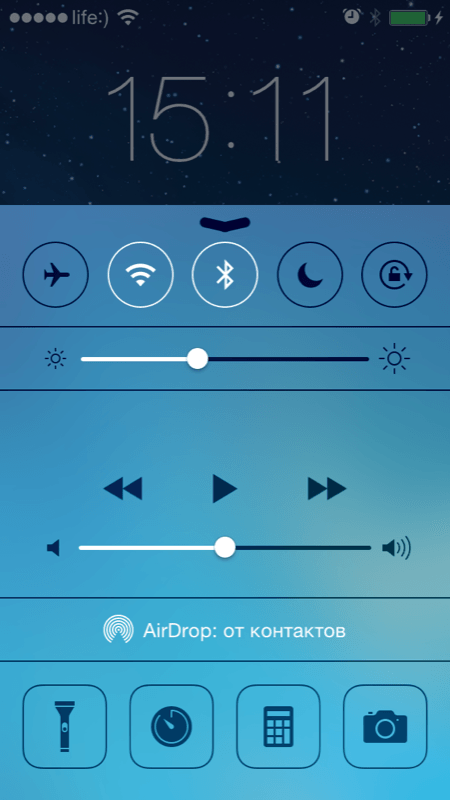
У iOS 7.0-7.0.4 була знайдена уразливість, яка дозволяла обійти пароль блокування і викликати будь-який додаток працює у фоновому режимі через пункт управління на заблокованому екрані.
!Рада
Для захисту пристрою від злому, вкрай рекомендуємо відключити виклик пункту управління на екрані блокування.
Простий пароль блокування iPhone
Простий пароль складається всього з 4-х арабських цифр, букв та спецсимволи недоступні. Виходить, що варіантів такого набору може бути 10 000. Не мало, не чи правда? А якщо враховувати періодичні блокування часу на 1, 5, 15 і 60 хвилин при невірних спробах займе дуже багато часу.
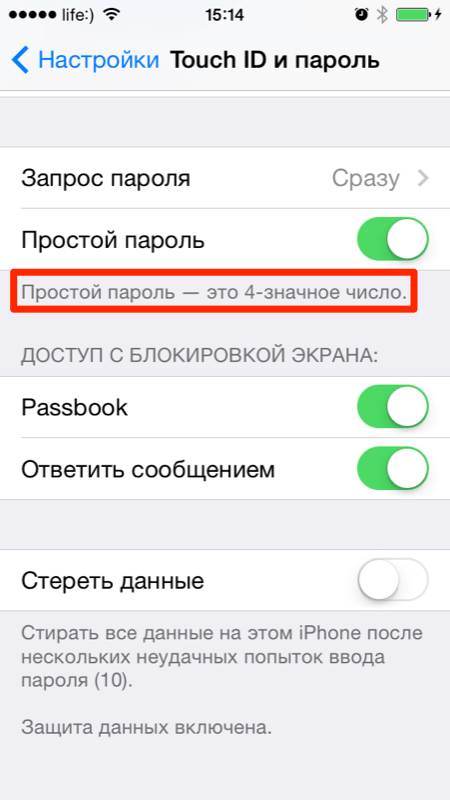
Складний пароль блокування
Вже де-де, а у Apple захисту персональних даних, а також самих пристроїв від злому приділяється величезна увага. Одним рухом пальця простий 4-значний код перетворюється на справжній кошмар для зломщика. Простіше здати заблокований девайс на металобрухт, ніж підібрати такий пароль.
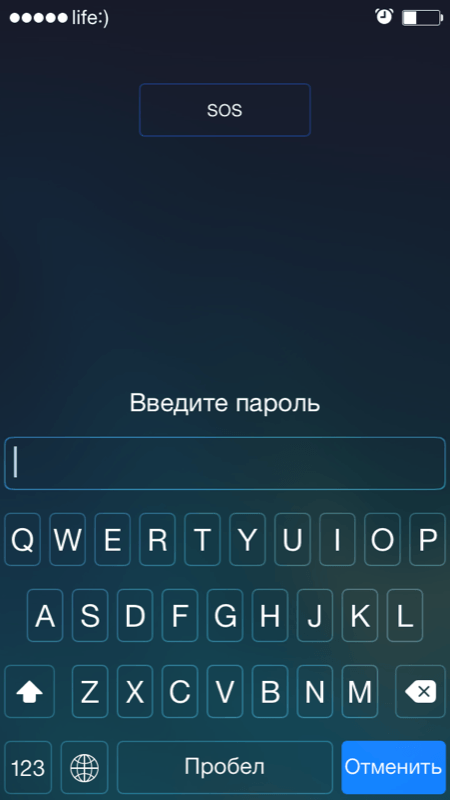
В налаштуваннях iPhone В меню “Touch ID і пароль” – для пристроїв з Touch ID і “Пароль” – для всіх інших вимкніть вимикач “Простий пароль” та отримайте можливість заблокувати пристрій паролем необмеженої довжини, що складається з цифр, великих та малих літер, а також спецсимволов. Заради забави посчтитайте довжину складного пароля і надайте інформацію в коментарях. Спасибі!
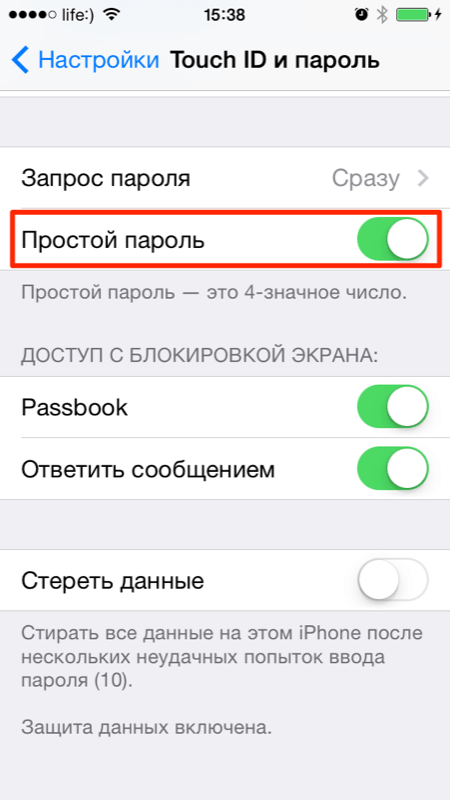
Кількість варіантів такого пароля важко уявити і в цьому немає необхідності, досить 4-значного. Тим більше, що складний пароль легко забути і для розблокування iPhone потрібно буде його відновити в iTunes з втратою всього вмісту.
Тимчасове блокування айфона при введенні неправильного пароля
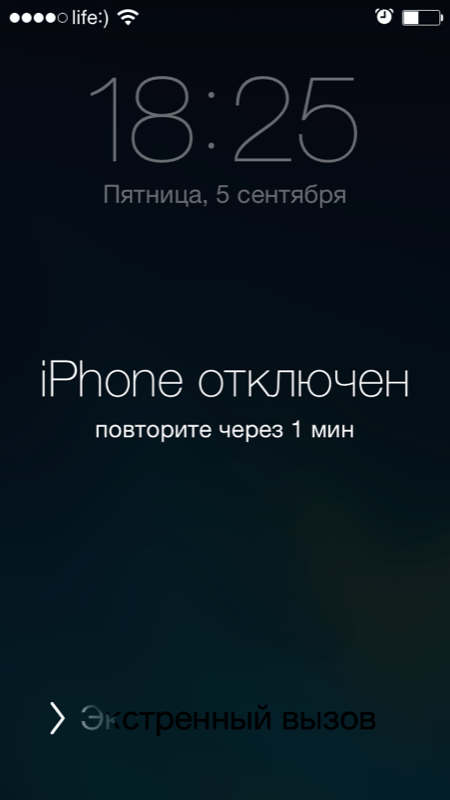
При 6 невірних спробах ввести пароль блокування, пристрій тимчасово блокується спочатку на 1 хвилину: недоступні ніякі дії крім екстрених викликів, у тому числі повторна спроба введення пароля.
Кожна наступна невірна спроба збільшує час блокування iPhone 5, 15 і 60 хвилин, і як тільки ви введете неправильний пароль 10-й раз поспіль, девайс буде остаточно заблоковано. До підключення iphone до комп’ютера яким дозволений доступ до пристрою синхронізації з iTunes, введення пароля буде неможливий.
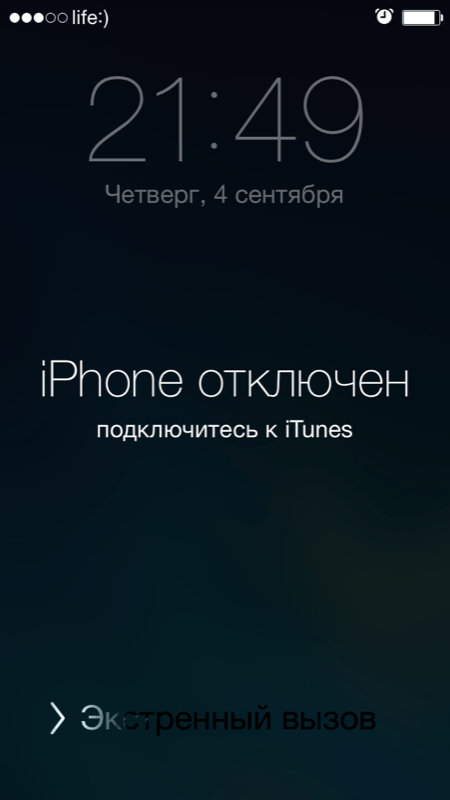
Як скинути лічильник невірних спроб вводу пароля блокування
Тимчасову блокування айфона при введенні неправильного пароля можна скинути. Якщо у вас є доступ до авторизованого в iTunes комп’ютера з яким пристрій було хоча б раз синхронізовано, зробити це легко.
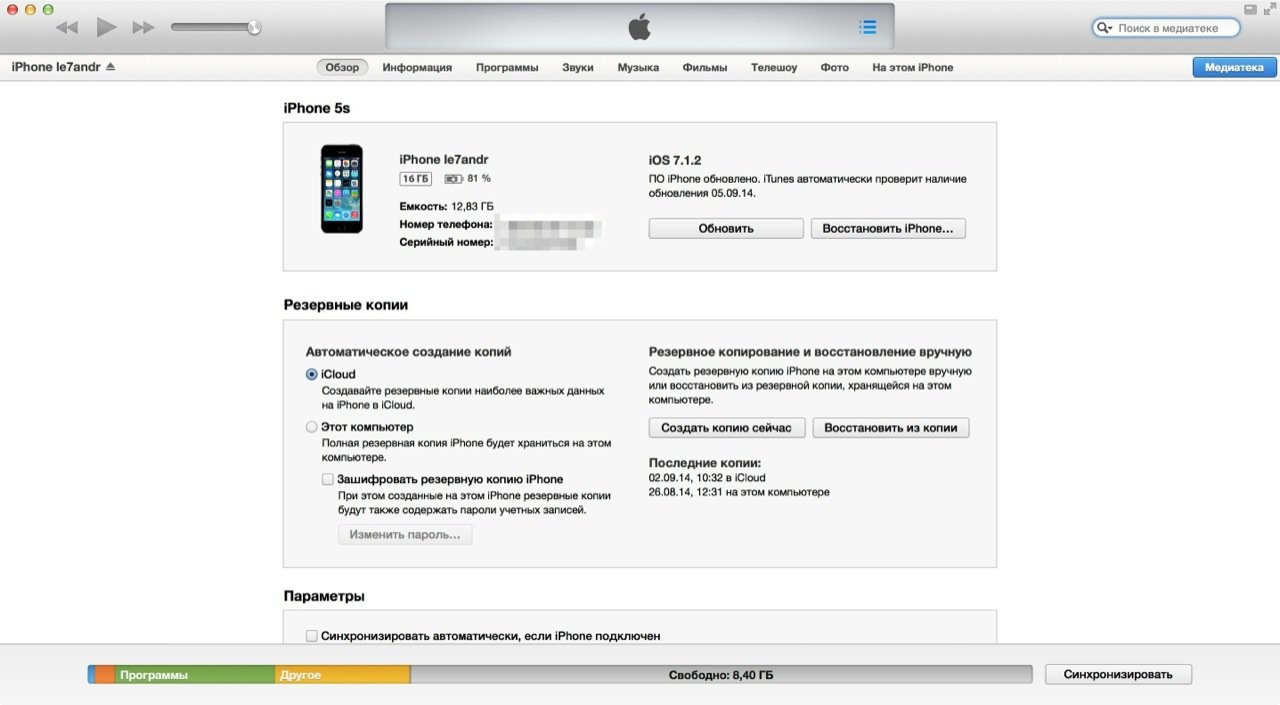
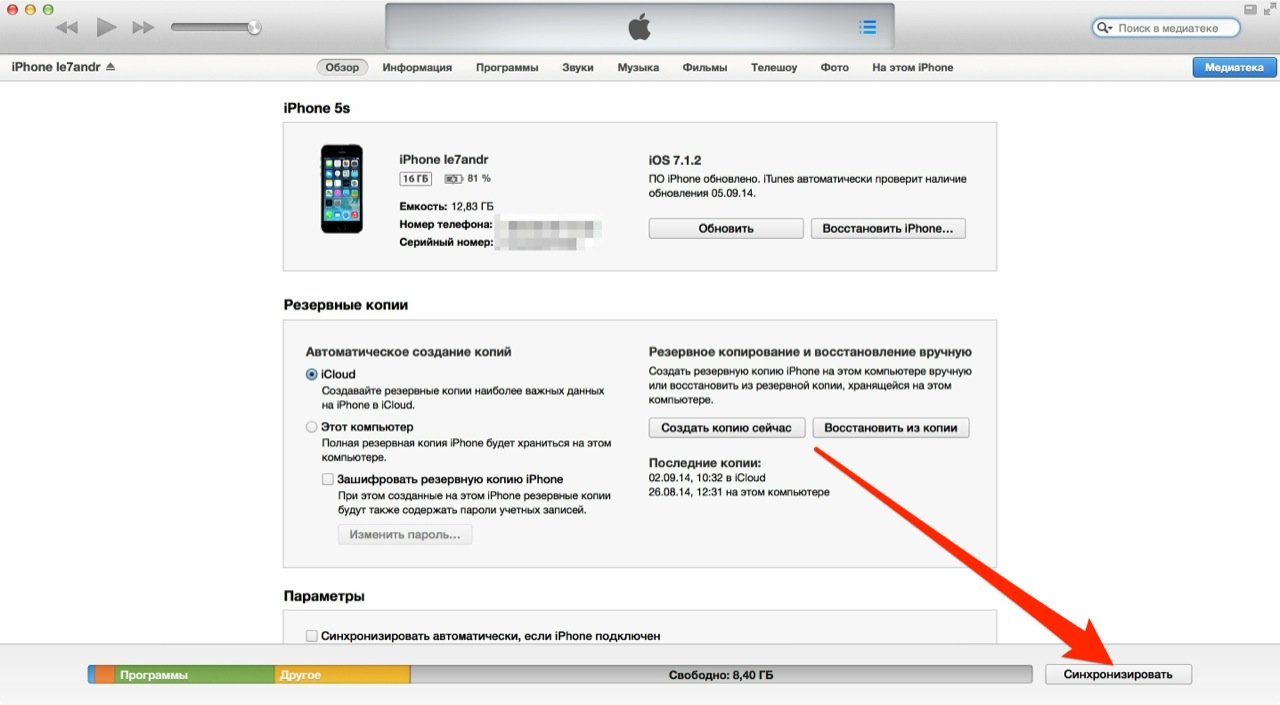
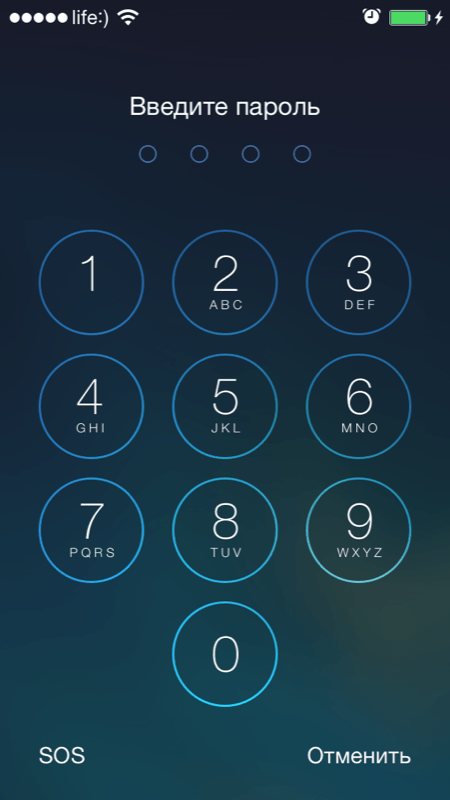
Включення/Вимикання і “hard reset” iPhone (примусова перезавантаження) лічильник невірних спроб не скидають.
Якщо підключити iPhone до комп’ютера з яким він раніше не синхронізувався, скинути лічильник не вийде, для цього необхідно дозволити комп’ютеру доступ до вмісту айфона.
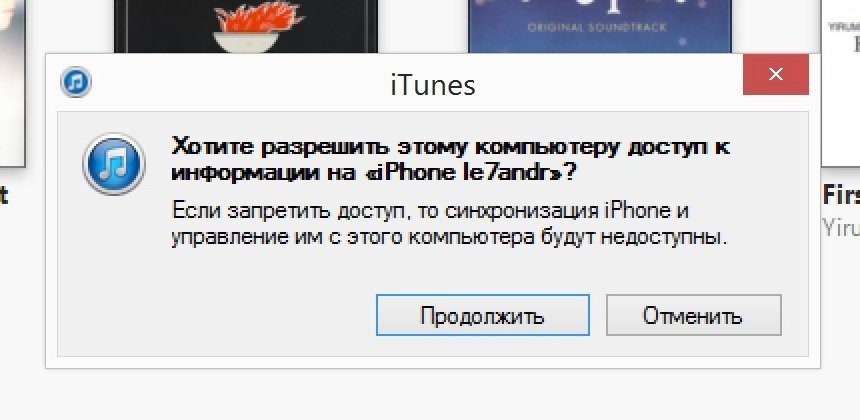
Підтвердити дозвіл необхідно на самому пристрої, та ось невдача – розблокувати його не виходить і відповідно не можна дозволити.

Розрахунок часу простого перебору пароля блокування iPhone вручну
Припустимо, що iOS-пристрій не блокується остаточно на 10-й невірної спробі. На ручний перебір 10 000 варіантів потрібно:
- Кожних 9 варіантів: 1+5+15+60=81 хвилина.
- 10 000 варіантів: (10 000/9)*81~90 000 хвилин, або 90 000/60=1500 годин, або 1500/24=62,5 доби. І це не рахуючи витрат часу на введення.
Як бачите, навіть 4-значний код підібрати непросто. Ще раз повторюся: немає необхідності і навіть небезпечно активувати iPhone складний пароль блокування.
Як включити пароль блокування iPhone
Для того, щоб задати пароль:
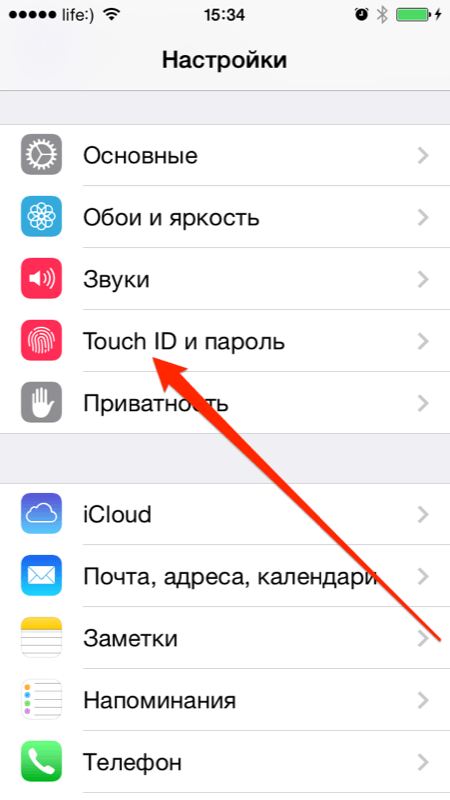
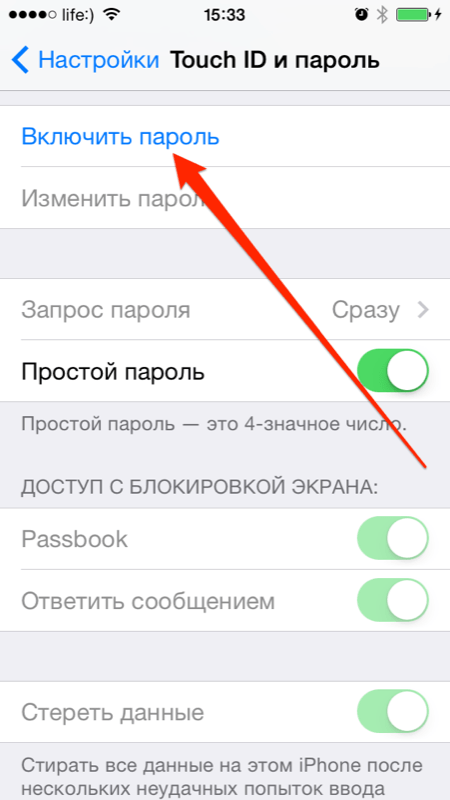
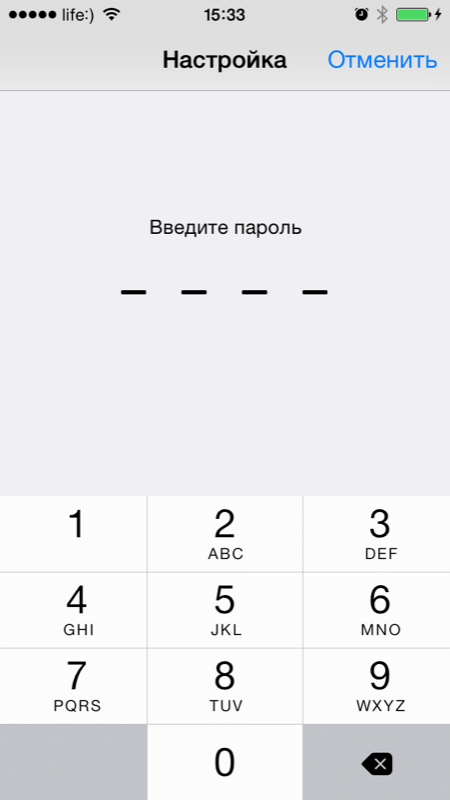
При активному пароль доступ в меню “Touch ID і пароль” блокується.
В якості додаткового захисту в цьому ж меню передбачено стирання даних при 10 невірних спроб. Увімкніть вимикач “Стерти дані”, якщо упевнені, що крім вас ніхто не спробує розблокувати айфон.
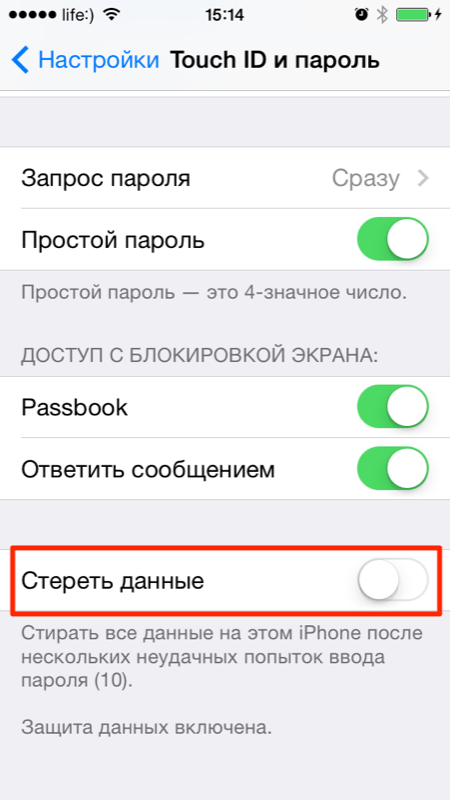
Як відключити пароль блокування на айфоне
Якщо у вас є доступ до налаштувань пристрою і з якоїсь причини ви хочете відключити захист паролем (наприклад, на час віддаєте пристрій дитині), зробити це можна там же в Налаштуваннях меню “Touch ID і пароль.
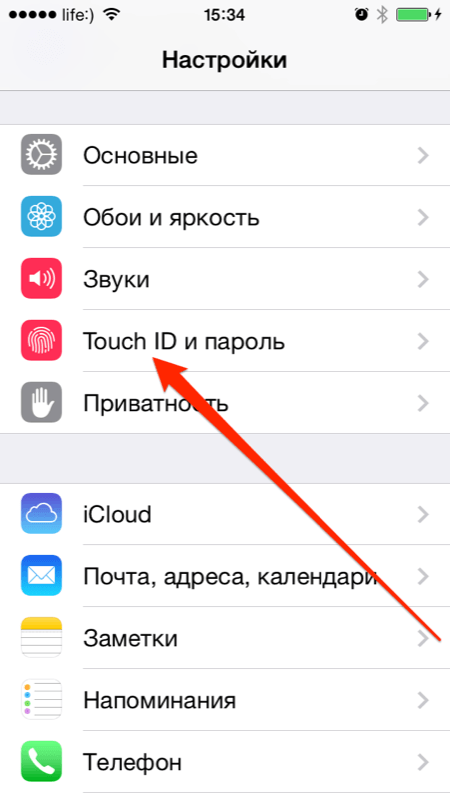
Тапніте на “Вимкнути пароль” і підтвердіть рішення. Потім введіть пароль і визначте що робити зі зв’язкою ключів iCloud (KeyChain): вимкнути її на пристрої і видалити всі паролі або продовжувати використовувати. Особисто я, завжди вибираю пункт “Продовжувати зі зв’язкою ключів”, потім не потрібно буде заново включати зв’язку у налаштуваннях iCloud.
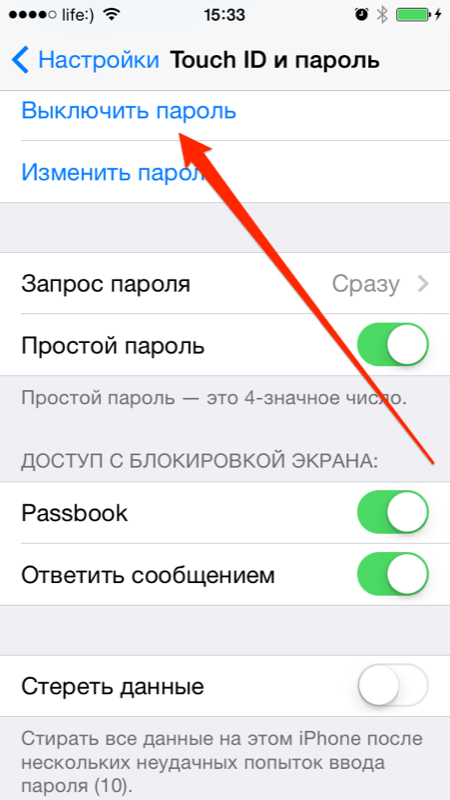
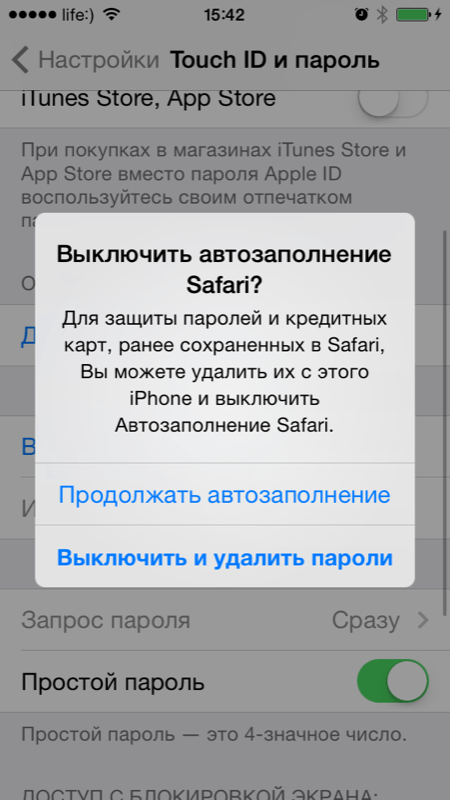
Як бачите, кілька простих дій і iPhone, iPod Touch або iPad надійно захищені. Підібрати просту 4-значний пароль методом ручного перебору практично неможливо, тому використовуйте блокування iOS-девайсів обережно. Якщо ви забули код або його встановили без вашого відома (той же дитина) – пароль блокування можна скинути.
Запрошую Вас до коментування – задавайте питання, доповнюйте, критикуйте.